这一章为大家介绍如何在solr admin中,通过浏览器向solr添加索引
一.添加xml格式的文档
进入solr admin后,点击Documents,选择Documentation Type为xml,然后在Document(s)输入框中输入需要添加索引的文档。点击Submit Document就可以把内容添加到solr中,建立索引了。
参数解释:
1.overwrite = "true" | "false" 默认是true ,顾名思义,是否需要覆盖已有的索引
2.commitWithin = "(milliseconds)",单位是毫秒,内容提交后,solr会在指定时间内更新索引,这个功能是为了在大数据量内容提交的时候,某些部 分内容实时性要求不高,可以根据需要延迟提交的时间。
索引是否添加成功,我们可以通过Overview中的statistics观察,看看Num docs数量是否增加。
添加索引后,我么就可以做查询操作了,查询的详细参数会在后面的章节做详细介绍,目前只通过输入"johnny"来查询刚才建立索引的内容
从图中,我么可以看到查询结果在response中返回了。
参数详解:
1.在doc标签和field标签中增加权重,增加权重后,可以在搜索的时候做权重过滤,这个在后续搜索的章节会详细介绍。
<add>
<doc boost="2.5">
<field name="employeeId">05991</field>
<field name="office" boost="2.0">Bridgewater</field>
</doc>
</add>
2.field标签
update = "add" | "set" | "inc" 在4.0之后的版本可以自动对field做增加和删除了,具体更新请参考http://wiki.apache.org/solr/Atomic_Updates
增加字段例子
<add>
<doc>
<field name="employeeId">05991</field>
<field name="office" update="set">Walla Walla</field>
<field name="skills" update="add">Python</field>
</doc>
</add>
同一个字段多个值的例子
<add>
<doc>
<field name="employeeId">05991</field>
<field name="skills" update="set">Python</field>
<field name="skills" update="set">Java</field>
<field name="skills" update="set">Jython</field>
</doc>
</add>
把字段清空的例子
<add>
<doc>
<field name="employeeId">05991</field>
<field name="skills" update="set" null="true" />
</doc>
</add>
添加json格式的索引和xml的类似,只需要在Document Type中选择json即可。
三.其它格式的索引
solr还提供其它格式的文档提交,例如CVS,这里就不累赘了,大同小异,大家可以自己尝试一下。








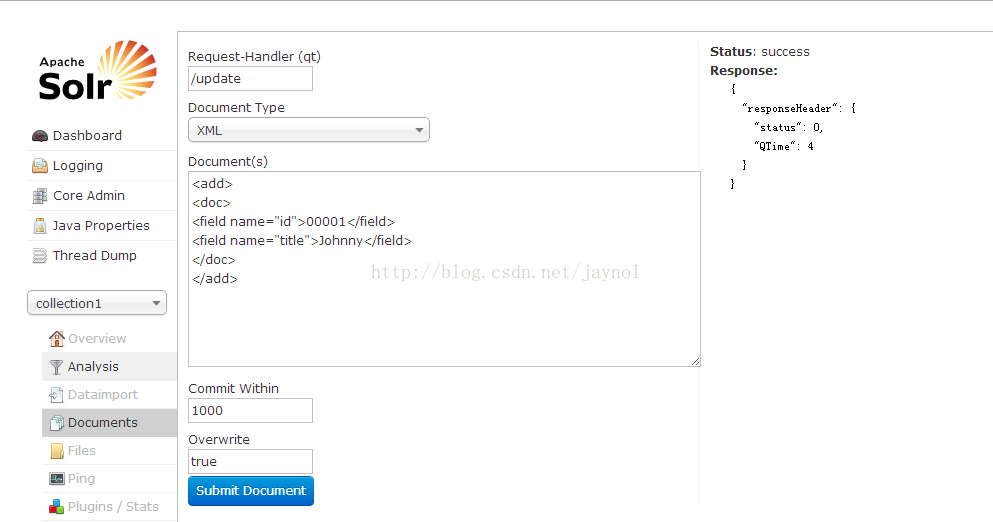
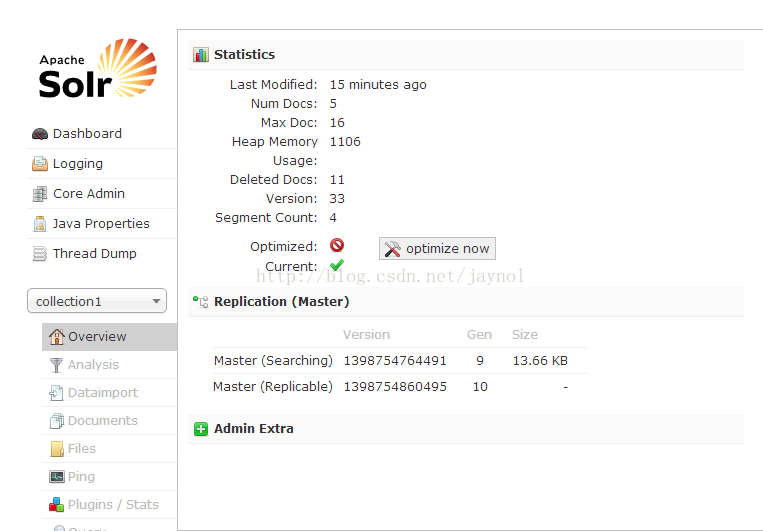
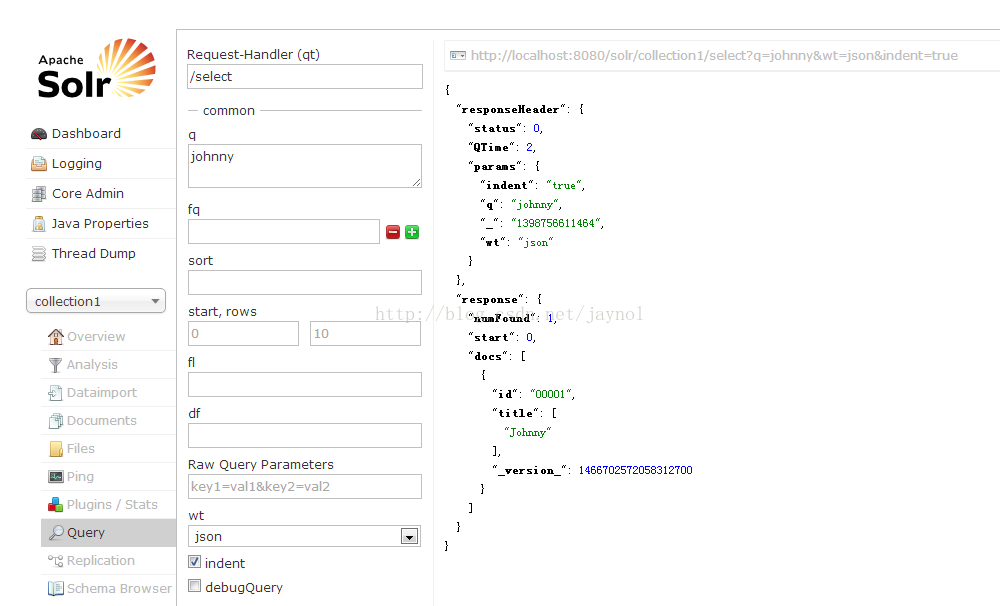
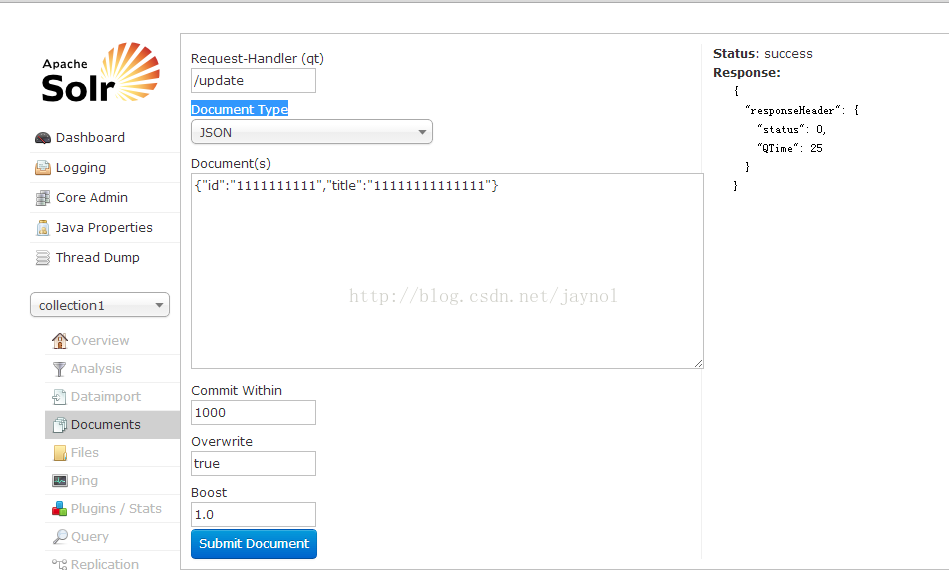













 4263
4263











 被折叠的 条评论
为什么被折叠?
被折叠的 条评论
为什么被折叠?








